windows xp系统重装,小编教你重装windows xp系统方法
教程之家
Win7
对于电脑新手来说,重装系统无疑是个无法逾越的高山,额因此很烦恼,尽管现在U盘安装系统的方法很流行,也很方便,但是对于一个没有碰过的菜鸟来说,这就是一张白纸,那么电脑怎么重装xp系统呢?下面,小编给大家整理了重装windows xp系统的图文教程。
平时,我们在休闲时,我们都会使用电脑来聊天,玩游戏,看电影等等,给我们带来莫大的方便和欢乐,既然它能够给予,也可以对我们索取,为此就给我们带来了烦恼,什么电脑蓝屏,显示屏不显示等等,而我们遇到电脑出现崩溃时,我们就是只能够选择重装系统了,下面,小编就以windows xp系统为例,为大家演示重装windows xp系统的操作。
windows xp系统重装
准备工作:
1、U盘1个容量建议4G以上)
2、装机吧u盘启动盘制作工具
3、ghost xp系统文件(可到雨林木风上下载)
首先制作一个U盘启动盘并把电脑的第一启动项设置为USB(可到网上查阅)
启动装机吧U盘系统,选择【01】进入2003版PE维护系统

win xp图-1
进入装机吧WinPE 2003维护系统
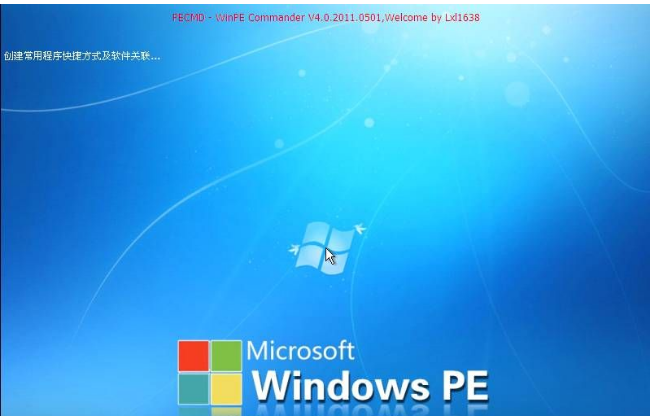
系统重装图-2
运行装机吧GHOST系统工具
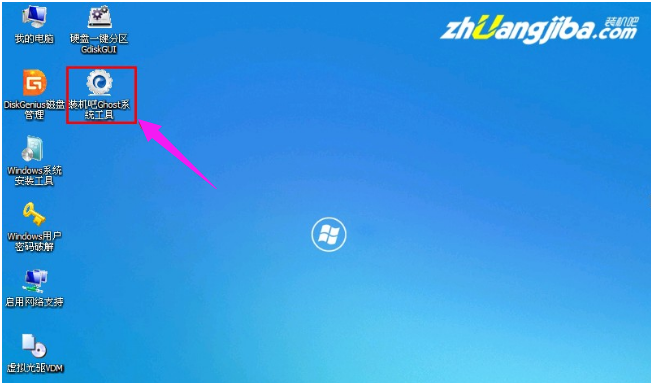
win xp图-3
先选择还原分区选项,然后选定你要恢复的gho镜像文件,然后选好需要还原的分区,最后点击确定后,开始安装

重装xp图-4
直接选择“是”开始安装
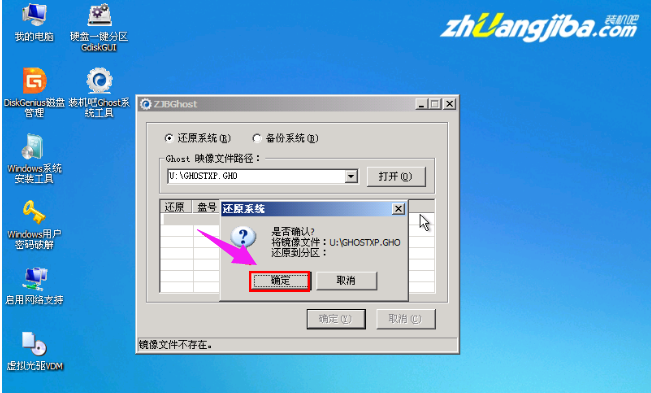
系统重装图-5
开始还原,请等待…,完成后,自动重启,进入安装页面
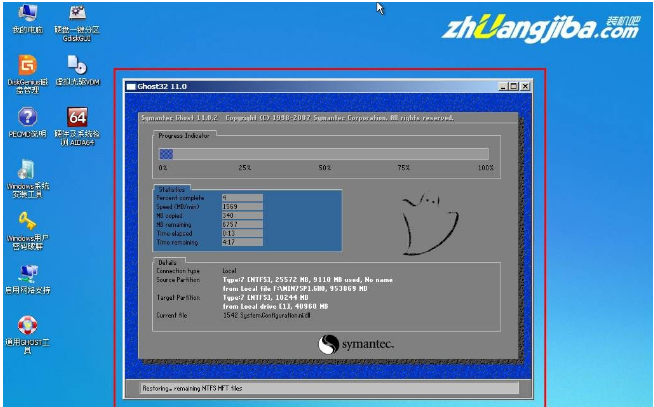
系统重装图-6
部署安装过程

win xp图-7
系统安装完成

xp图-8
![笔记本安装win7系统步骤[多图]](https://img.jiaochengzhijia.com/uploadfile/2023/0330/20230330024507811.png@crop@160x90.png)
![如何给电脑重装系统win7[多图]](https://img.jiaochengzhijia.com/uploadfile/2023/0329/20230329223506146.png@crop@160x90.png)

![u盘安装win7系统教程图解[多图]](https://img.jiaochengzhijia.com/uploadfile/2023/0322/20230322061558376.png@crop@160x90.png)
![win7在线重装系统教程[多图]](https://img.jiaochengzhijia.com/uploadfile/2023/0322/20230322010628891.png@crop@160x90.png)
![新安装的系统win11版本号怎么看[多图]](https://img.jiaochengzhijia.com/uploadfile/2022/0104/20220104072919535.png@crop@240x180.png)
![Windows7 64位游戏旗舰版专用下载安装方法[多图]](https://img.jiaochengzhijia.com/uploadfile/2022/0919/20220919161100275.png@crop@240x180.png)
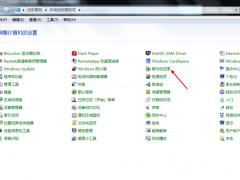
![如何使用cmd指令让电脑变快[多图]](https://img.jiaochengzhijia.com/uploadfile/2022/0908/20220908065128827.png@crop@240x180.png)